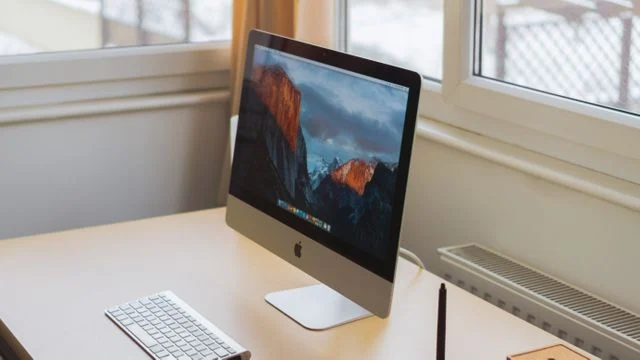MacOS — это мощная и стабильная операционная система, но со временем даже она может замедляться из-за накопившихся файлов, ненужных процессов и настроек. В этой статье мы расскажем о 10 простых и эффективных методах, которые помогут ускорить работу вашего Mac. Эти рекомендации подходят для пользователей с разным уровнем опыта и помогут вернуть системе прежнюю скорость и производительность.
Очистка кэша и временных файлов
Со временем macOS накапливает множество временных файлов и кэша, которые занимают место на жестком диске и могут замедлять работу системы. Эти файлы создаются для ускорения работы приложений и сервисов, но со временем их объем растет, а старые данные уже не используются, но продолжают занимать ресурсы. Очистка кэша и временных файлов — это один из самых быстрых и простых способов ускорить работу Mac.
Для начала можно вручную очистить кэш браузеров и других приложений, таких как почтовые клиенты или медиаплееры. Однако, гораздо более эффективным методом является использование встроенных инструментов macOS или сторонних утилит, которые могут найти и удалить ненужные файлы. Важно помнить, что удаление некоторых кэшированных данных может привести к небольшим задержкам при первом запуске приложений, так как система будет создавать новый кэш. Но это временная ситуация, которая быстро пройдет, а производительность системы значительно улучшится.
Кроме того, можно периодически очищать временные файлы, создаваемые системой при обновлениях и установке новых программ. В настройках macOS нет опции для автоматической очистки этих файлов, поэтому регулярная ручная чистка или использование специализированных приложений для очистки поможет поддерживать систему в оптимальной форме.
Управление запуском приложений
Многие приложения автоматически запускаются при старте системы, что может значительно замедлить время загрузки Mac и снизить общую производительность. Эти программы могут оставаться незамеченными, но их присутствие в фоновом режиме потребляет ресурсы, такие как оперативная память и процессорное время. Эффективное управление автозапуском приложений — важный шаг на пути к ускорению работы вашего устройства.
Для того чтобы отключить ненужные программы, откройте «Системные настройки», затем перейдите в раздел «Пользователи и группы» и выберите вкладку «Элементы входа». Здесь будет список всех приложений, которые запускаются автоматически при включении Mac. Вы можете удалить программы, которые не нуждаются в автоматическом запуске, просто выбрав их и нажав на кнопку минус. Например, если вы не используете часто какой-то мессенджер или музыкальный плеер, можно отключить их автозапуск, чтобы ускорить загрузку системы.
Также стоит обратить внимание на программы, которые остаются активными в фоновом режиме после работы с ними. Многие приложения, такие как почтовые клиенты, облачные хранилища и мессенджеры, могут продолжать работать в фоне, потребляя ресурсы. Регулярно проверяйте, какие программы используют фоновые процессы, и закрывайте те, которые не нужны в данный момент. Это освободит ресурсы и сделает систему быстрее.
Эти простые шаги помогут ускорить работу Mac, особенно если вы часто работаете с большим количеством приложений. Управление автозапуском позволяет эффективно распределять ресурсы и избегать ненужной нагрузки на систему.
Оптимизация работы памяти и диска
Одной из причин замедления работы Mac может быть перегрузка оперативной памяти (RAM) и жесткого диска. Когда память или диск заполняются, система начинает использовать более медленные ресурсы, такие как виртуальная память, что замедляет все процессы. Оптимизация этих ресурсов может значительно повысить производительность вашего устройства.
Один из способов улучшить работу памяти — это закрывать неиспользуемые приложения и вкладки в браузере. Множество открытых программ потребляют значительный объем оперативной памяти, и даже если они неактивны, они могут замедлять систему. Использование монитора активности в macOS поможет отслеживать, какие процессы занимают много памяти, и при необходимости закрыть их.
Жесткий диск также нуждается в регулярной оптимизации. Если диск заполнен более чем на 80%, это может повлиять на скорость работы системы. Лучше всего держать достаточно свободного места, чтобы macOS могла эффективно управлять файлами и операциями. Для этого стоит периодически проверять, какие файлы занимают много места, и удалять или перемещать их в облачные хранилища или на внешние диски. Программы, такие как «Disk Utility», могут помочь вам в проверке состояния диска и его оптимизации.
Регулярная чистка памяти и освобождение места на диске — это ключевые шаги в поддержке быстродействия Mac. Поддержание свободного места и эффективное использование памяти поможет предотвратить замедление системы и обеспечит ее стабильную работу в долгосрочной перспективе.